文档适用产品型号:SPH101,
什么情况下需要升级到该版本?
- 有部分产品出厂时固化了1.0.29.44版本,NETGEAR建议使用旧版本的用户升级到1.0.35.31
- 确认您的Skype电话的固件版本:Menu>Settings>Information>Software Version.(具体参照“如何查看固件版本”)
- 该固件和升级过程只适用于1.0.29.44版本的SPH101电话,不适用于其他版本.
升级过程:
- 只适用于1.0.29.44版本的SPH101电话,详见“什么情况下需要升级到该版本?”
- 将原有的设置记录下来,升级之后需要将设备恢复出厂值设置。
该升级包括两个部分:第一步需要在SPH101上完成,第二步需要在安装了升级工具(SPH101 WiFi Phone Update Utility)的电脑上完成。您必须按照以下步骤完成两部分操作,才能成功完成升级。
On SPH101:
- 选择Menu>Settings>General>Software Updates>Update from PC,SPH101将会退出Skype登录,重启进入接收固件的状态;
- 屏幕上将会出现“Make sure the power cable is plugged in or the battery is fully charged before continuing with the update process”,即“在继续进行升级操作前,请确保手机处于通电状态或电池电量充足”,点击“OK”确定;
- 选择无线网络,点击Next。SPH101和装有升级工具(SPH101 WiFi Phone Update Utility)的电脑必须处于同一网络,以便升级工具运行。
- 手机屏幕上将会显示您选择的无线网络的概要信息,如SSID,MAC地址和加密类型等,点击Connect;
- 如成功连接到网络,您将会看到“Successfully connected IP ×××.×××. ×××.×××”,表示已成功连接到网络。屏幕上还会显示“Enter this SPH101 IP address on your WiFi Phone Update PC, Press NEXT when finished.”,即“在SPH101 WiFi Phone Update Utility上输入该SPH101的地址,输入完毕后点击NEXT”
- 在SPH101上进行的第一步升级操作已经完成。在电脑上安装WiFi Phone Update Utility,按照下一部分的介绍操作。
SPH101 WiFi Phone Update Utility 0.2.6:
- 下载升级工具。
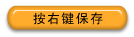 26.7MB
26.7MB
- 按照提示安装软件
- 点击开始>所有程序>SPH101>WiFi Phone Update.
- 将会出现一个向导界面,引导你完成安装,点击“Next”
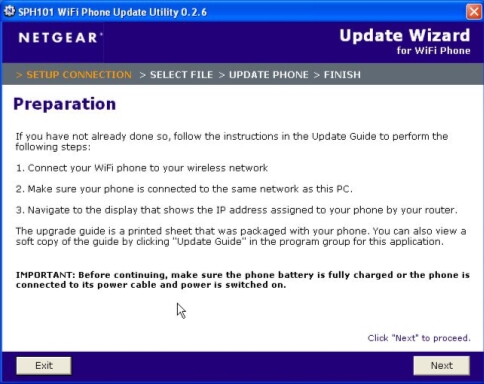
- 输入Skype电话的IP地址,即在On SPH101第5步显示的IP地址,输入完毕后点击“Next”
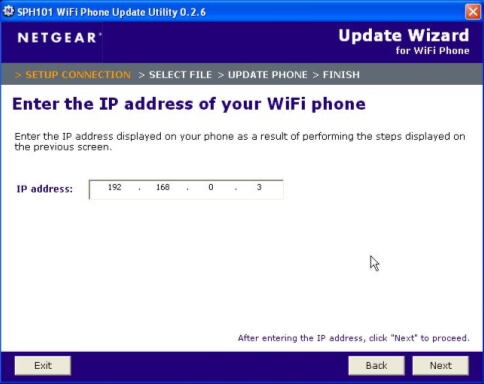
- 选择升级文件(比如:version 1_0_35_31.cfg),选择完毕后点击“Next”
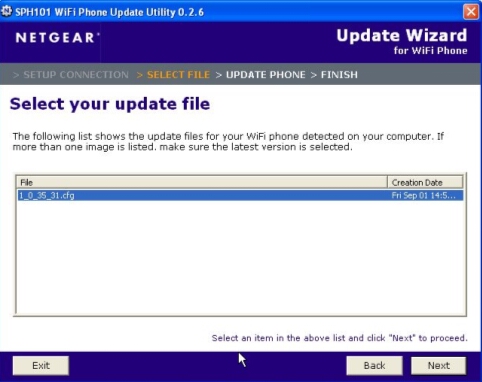
- 软件将会传送到SPH101上,该过程大概需要10秒钟左右
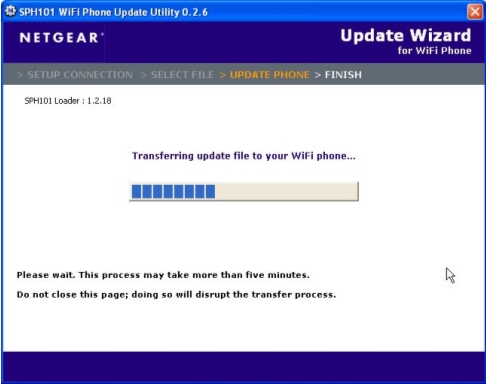
- 软件更新完毕后,将会出现“Update Complete”的界面,点击“Finish”退出升级程序
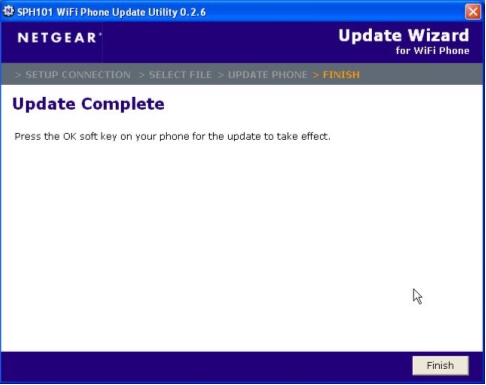
- SPH101上也会出现“Update successful”的界面,点击“OK”重启SPH101
- 重启后,SPH101将会恢复出厂值,重新设置SPH101
|
序号 no. |
日期 date |
作者 author |
摘要 summary |
|
1 |
2012-11-15 |
Scott |
文档归档 |
